
갤럭시 상단의 시계가 좌측에 있어서 당황스러우셨나요?
갤럭시 통신사 마크를 지우고 싶으신 적 있으신가요?
홈 화면을 커스텀 하고 싶은 적 있으신가요?
그렇다면 갤럭시 Good Lock을 강력히 추천드립니다.
Good Lock은 갤럭시에서 사용할 수 있는 삼성 트윅앱입니다.
전부터 기기를 바꾸면 가장 먼저 다운로드하려고 했던 어플입니다.
기기를 갤럭시 S10e로 바꿔서 이번 시간에는 Good Lock을 리뷰해보겠습니다.
본 앱은 안드로이드 기종이나 안드로이드 버전에 따라서 약간의 차이가 있을 수 있습니다.
1. 갤럭시 스토어에서 'Good Lock'을 다운로드합니다.

2. 다운로드한 어플을 열면 다음과 같은 화면이 나옵니다.
하단의 Unit 탭, Family 탭을 확인하실 수 있습니다.
먼저 Unit 탭을 살펴보겠습니다.

3. 이제 설정을 시작하려고 Lock Star를 눌렀는데 갤럭시 스토어 설치 화면으로 넘어갔습니다.

그래서 미리 원하는 기능들을 Good Lock 앱 안에서 또다시 다운로드하였습니다.
Unit 탭에서는 LockStar, QuickStar, Task Changer, MultiStar, NotiStar 추천드립니다.
Family 탭에서는 EdgeLighting +, One hand Operation + 를 추천드립니다.
4. 다운로드한 항목에는 우측에 갤럭시 스토어 모양이 표시됩니다.

LockStar - 락스타 기능은 특별하진 않습니다.
하단의 배치하기, 배경화면, 시계, 아이템 항목을 사용자 편의대로 커스텀할 수 있는 기능입니다.
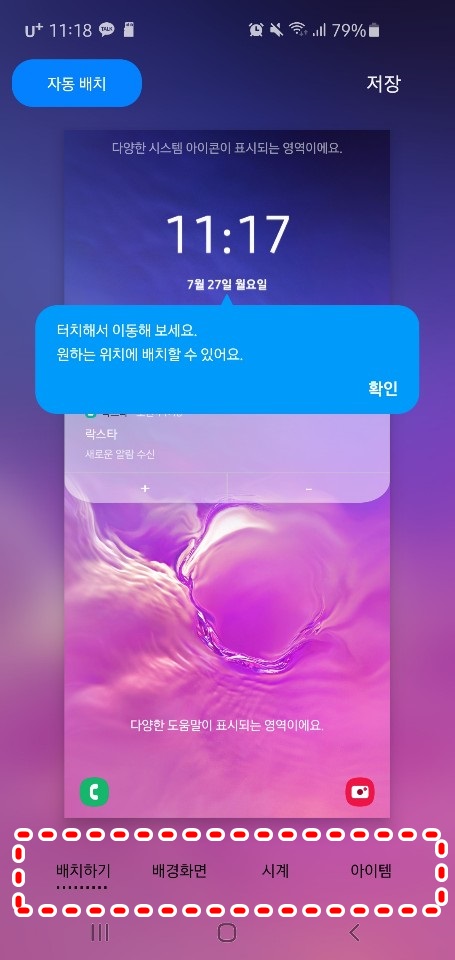
QuickStar - 퀵스타는 최상단 아이콘들을 자유자재로 숨기거나, 보일 수 있습니다.

저의 경우 좌측 시계 위치가 가장 마음에 안 들었습니다. 인디케이터 설정 아래 시계 위치에 들어가서 오른쪽으로 바꿨습니다. 시계가 좌측에 있을 때보다 훨씬 상단바가 깔끔해졌습니다.
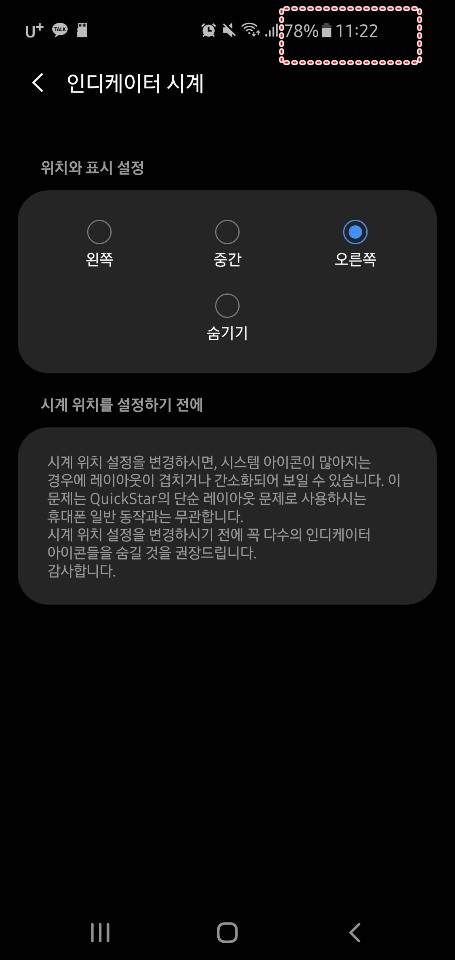
통신사 마크도 지워보겠습니다. 인디케이터 설정 아래 인디케이터 아이콘 표시에 들어갑니다. 여기서 홈 화면 표시를 끕니다. 동시에 통신사 마크도 사라진 것을 확인할 수 있습니다.

Task Changer- 멀티태스킹 레이아웃을 원하는 대로 세팅할 수 있습니다.
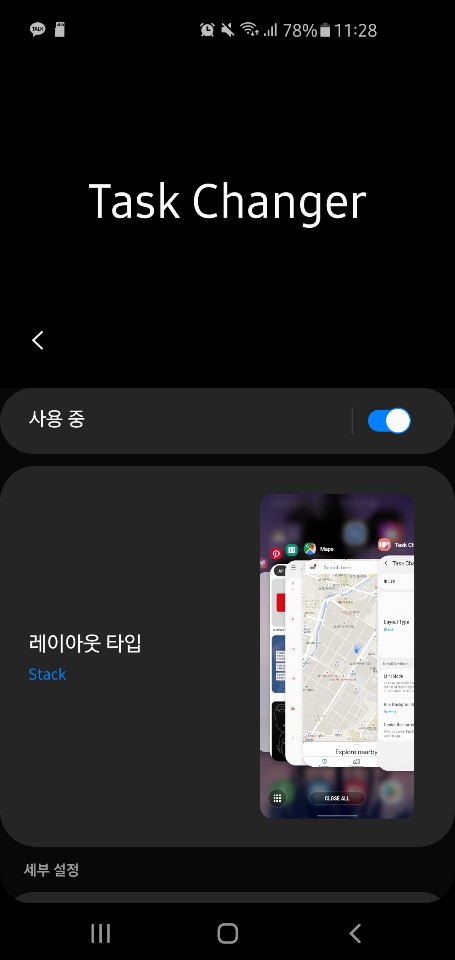
저는 갤럭시 S7에서의 카드형 레이아웃을 가장 좋아합니다.
태스크 체인저 레이아웃 형태에는 Stack, List, Grid, Carousel, Slim List, Vertical Stack으로 총 6가지입니다.
저는 여태껏 써온 대로 Vertical Stack으로 설정했습니다. 레이아웃은 취향에 맞게 설정하시면 됩니다.
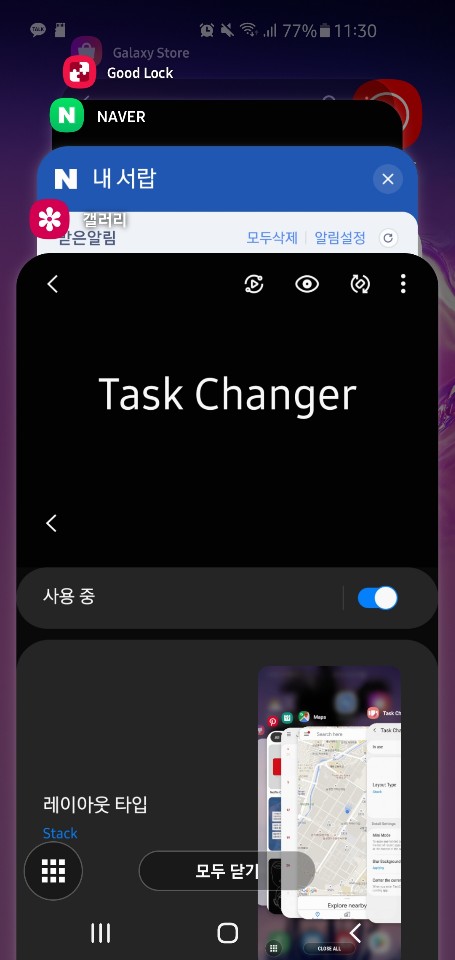
MultiStar - 멀티태스킹 많이 하시는 분들한테 유리합니다. 윈도 창을 편리하게 조절할 수 있습니다.
저는 잘 안 쓰는 기능이지만, 넓은 화면을 자랑하는 갤럭시 노트를 쓰는 분들에게는 추천드립니다.
멀티 윈도 빠른 실행에서 분할화면으로 열기, 팝업 화면으로 보기부터 차례대로 설정해주시면 됩니다.

NotiStar - 알림에 대한 설정하는 기능입니다.
새로운 알림이 생기면 다음과 같이 모든 알림들이 계속해서 쌓입니다.

오늘은 Good Lock Unit 탭 안의 기능들에 대해서 알아봤습니다.
다음에 Good Lcok Family 탭 안의 에지 라이트닝 그리고 대망의 원핸드 오퍼레이션에 대해 집중적으로 알아보겠습니다.
'어플' 카테고리의 다른 글
| 인공지능 비서 빅스비, 빅스비 버튼 사용법 (Bixby) (2) | 2020.07.29 |
|---|---|
| 갤럭시 최종병기 굿 락 원핸드오퍼레이션+ (Good Lock Family) (2) | 2020.07.28 |
| 주차지옥 주차스트레스에서 벗어날 수 있는 어플 (모두의주차장) (2) | 2020.07.08 |
| 윈도에서 시그윈을 설치하여 CLI 사용방법 (Cygwin) (2) | 2020.07.05 |
| 안드로이드폰에서 Termux 를 이용하여 python 사용방법(Termux) (4) | 2020.07.02 |




댓글